
Du installerte en ny harddisk på datamaskinen din, og til din forferdelse er den ingen steder å finne. Ikke få panikk, du trenger bare å gi Windows et lite trykk for å bringe det online.
Den vanligste årsaken til at disken mangler
Du tok en fin stor harddisk på salg, du sprengte opp datamaskinkassen, koblet stasjonen til hovedkortet og strømforsyningen med de riktige kablene (ikke bedre å sjekke det før du fortsetter å lese), og når du startet datamaskinen tilbake opp den nye harddisken var ingen steder å finne.
I SLEKT: Hvordan snu en gammel harddisk til en ekstern stasjon
Eller kanskje du fulgte med vår eksterne harddiskopplæring og kan ikke finne ut hvorfor, selv om du kan høre disken snurre bort i kabinettet, ser du ikke disken i Windows. Hva er greia?
I motsetning til harddisken som leveres med en hyllemaskin eller ekstern harddisk, blir ikke ekstra harddisker du kjøper, alltid levert formatert og klare til bruk. I stedet er de i en helt tom tilstand - ideen er at sluttbrukeren vil gjøre det de ønsker med stasjonen, så det er ingen fordel å forhåndsformatere eller på annen måte endre stasjonen fra fabrikken.
Når du setter stasjonen i systemet, venter Windows bare på at du bestemmer hva du skal gjøre med stasjonen i stedet for automatisk å formatere og legge den til i stasjonslisten. Hvis du aldri har lagt til en harddisk på datamaskinen din før, kan det imidlertid være ganske foruroligende når det ser ut til at stasjonen mangler (eller, verre, død). Ikke vær redd! Det er enkelt å ta harddisken ut av skjul.
Hvordan bringe din manglende stasjon online
Forutsatt at harddisken er riktig installert, og ikke er (av en eller annen forferdelig dum flaks) defekt ut av porten, er det en veldig enkel prosess å bringe den online. For å gjøre det, må du først trekke opp Windows Disk Management-verktøyet.
Trykk Windows + R på tastaturet for å starte dialogboksen Kjør. Type
diskmgmt.msc
i boksen og trykk Enter.
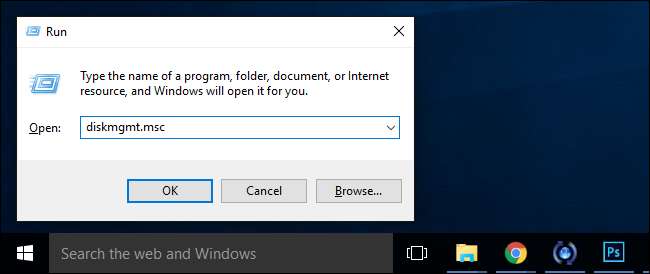
Før vi fortsetter, vil vi skremme deg på riktig måte: Ikke spill i Disk Management. Selv om oppgaven vi er i ferd med å utføre er veldig grei og enkel å gjøre, vil du ha det veldig dårlig hvis du driter rundt med dette verktøyet. Dobbeltsjekk hvert trinn. Forsikre deg om at du velger riktig disk, ellers kan du miste mye data.
I Diskbehandling, bla nedover i listen over disker i den nederste ruten. Disse diskene vil bli merket "Disk 1" gjennom hvor mange disker du har. Windows tildeler et nummer til alle harddisker, solid state-disker, USB-stasjoner og kortlesere, så ikke bli overrasket om du må rulle litt ned - i vårt tilfelle var den nye stasjonen "Disk 10" som vist nedenfor.
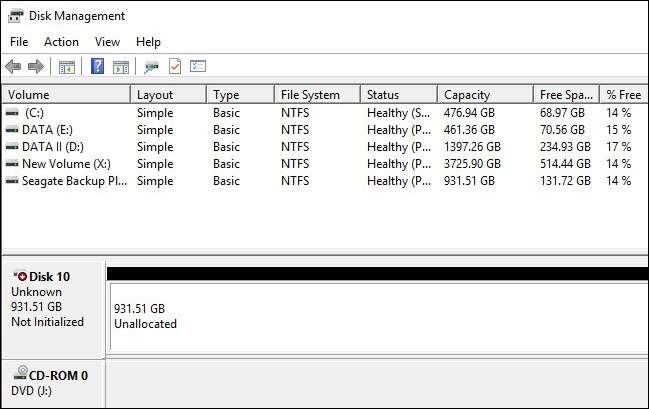
Det er fire biter av informasjon her som indikerer at vi ser på riktig disk. Først er disken merket som "ukjent" og "Ikke initialisert" til venstre, som en splitter ny disk introdusert til systemet vil bli merket som. For det andre samsvarer stasjonsstørrelsen med størrelsen på stasjonen vi nettopp installerte (rundt 1 TB), og stasjonen er merket som "ikke allokert", noe som betyr at ingen av harddiskplassen er formatert eller tildelt en partisjon.
Høyreklikk på navnet på diskoppføringen, der det står "Disk [#]", og velg "Initialiser disk" fra høyreklikk hurtigmeny.
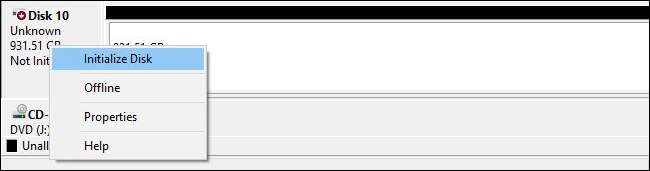
I SLEKT: Hva er forskjellen mellom GPT og MBR når du partisjonerer en stasjon?
I det første trinnet av initieringsprosessen blir du bedt om å velge om du vil bruke en Master Boot Record (MBR) eller en GUID Partition Table (GPT) for partisjonstilen til disken din. Hvis du vil gjøre noe grundig lesing før du tar et valg, kan du sjekk ut forklareren vår her . Kort sagt, med mindre du har en presserende grunn til å bruke MBR, bruk GPT i stedet - det er nyere, mer effektivt og gir mer robust beskyttelse mot korrupsjon av oppstartsposten.
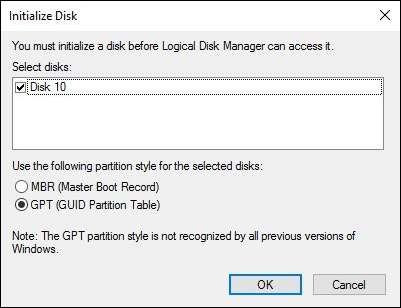
Klikk på “OK” og du kommer tilbake til hovedvinduet for Diskbehandling. Der vil du oppdage at disken din nå er merket "Grunnleggende" og "Online" til venstre, men innholdet er fortsatt "ikke tildelt". Høyreklikk på den stripete ruten som viser det ikke tildelte stasjonsområdet. Velg “Nytt enkelt volum”.

Dette vil starte veiviseren for nytt enkelt volum for å guide deg gjennom prosessen med å sette opp disken. I det første trinnet velger du hvor mye plass du vil ha med i volumet. Som standard er tallet hele mengden tilgjengelig diskplass - med mindre du planlegger å reservere plass til flere partisjoner, er det ingen grunn til å endre dette. Klikk "Neste".
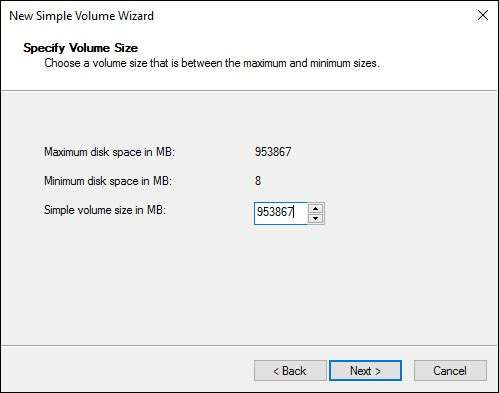
I det andre trinnet, tilordne en stasjonsbokstav. Standard er sannsynligvis greit.
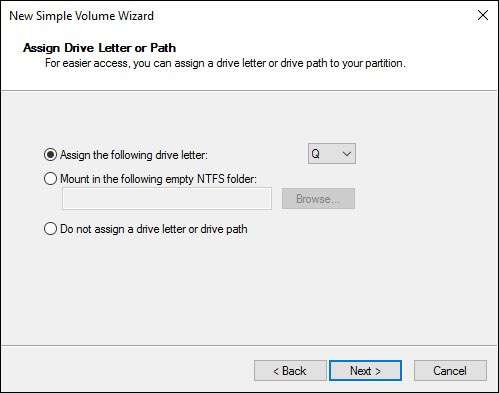
I SLEKT: Hva er forskjellen mellom FAT32, exFAT og NTFS?
Til slutt formaterer du volumet. Hvis du bruker volumet til rutinemessige databehandling (lagring av bilder, videospill osv.), Er det ikke noe reelt behov for å avvike fra standard NTFS-filsystem og innstillinger. Nysgjerrig på forskjellene mellom filsystemer og hvorfor du kan bruke de forskjellige alternativene? Vi har fikk deg dekket . Gi volumet ditt et navn, klikk "Neste", og vent til formatprosessen er ferdig.
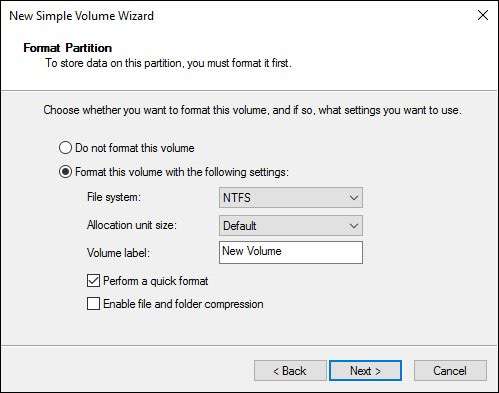
Når prosessen er fullført, ser du den nye disken din - tildelt, formatert og klar for handling - i diskadministrasjonsdisklisten.

Du kan nå bruke disken som alle andre på systemet ditt til medielagring, spill og andre formål.







